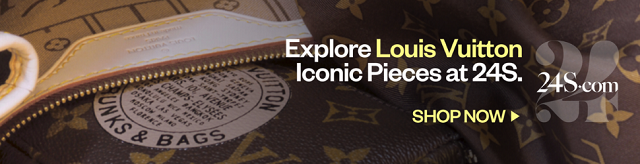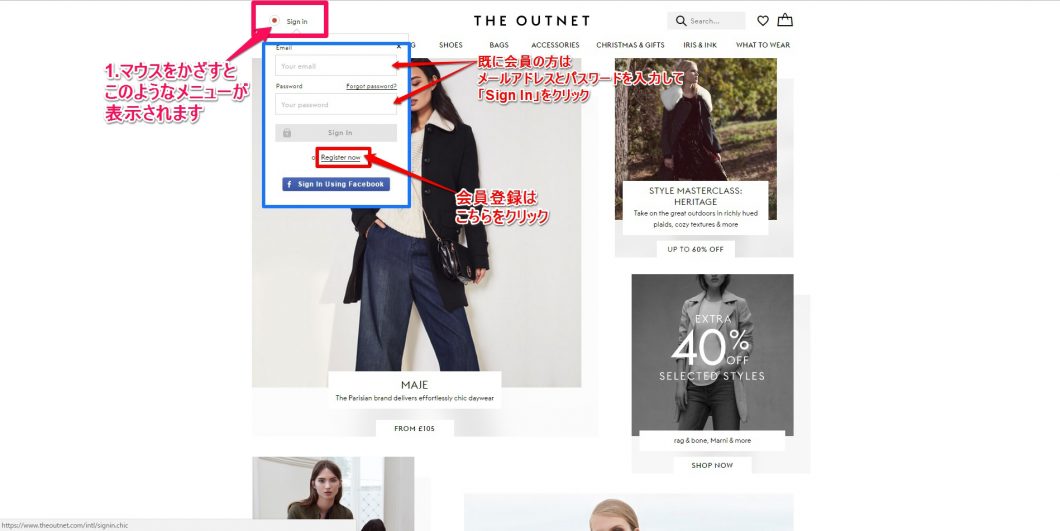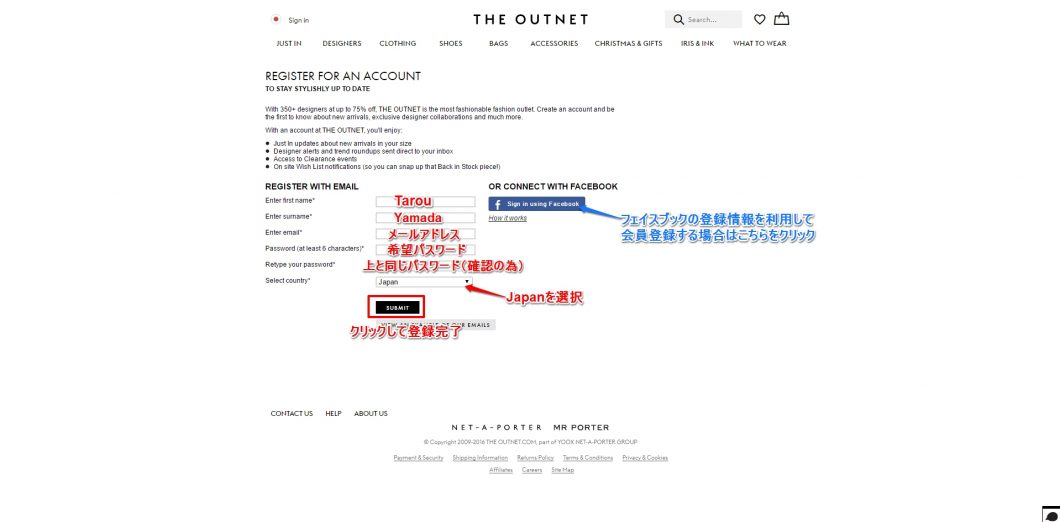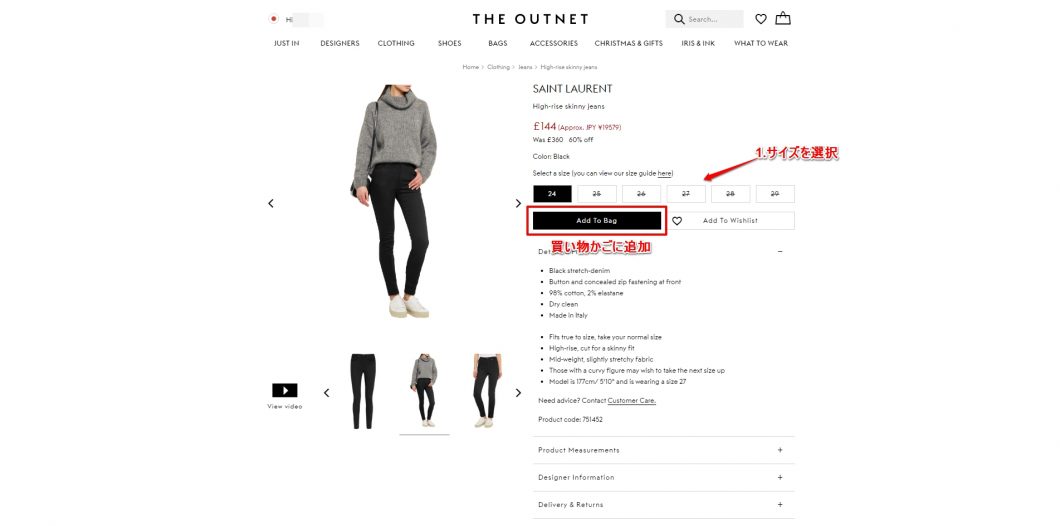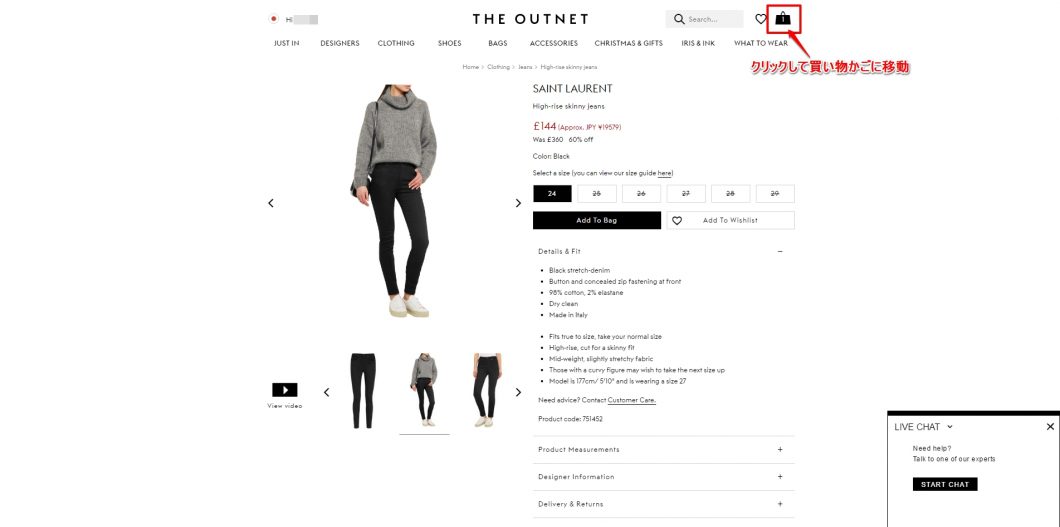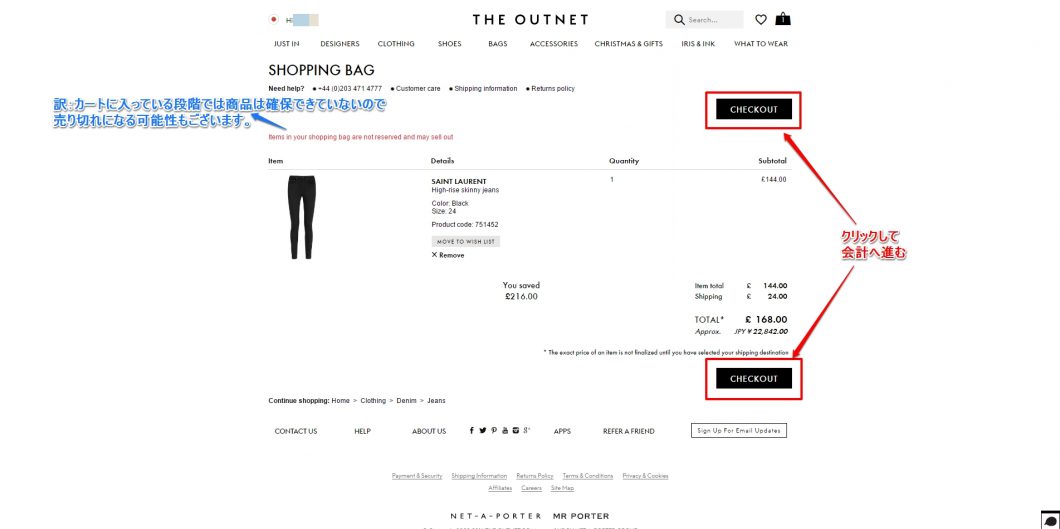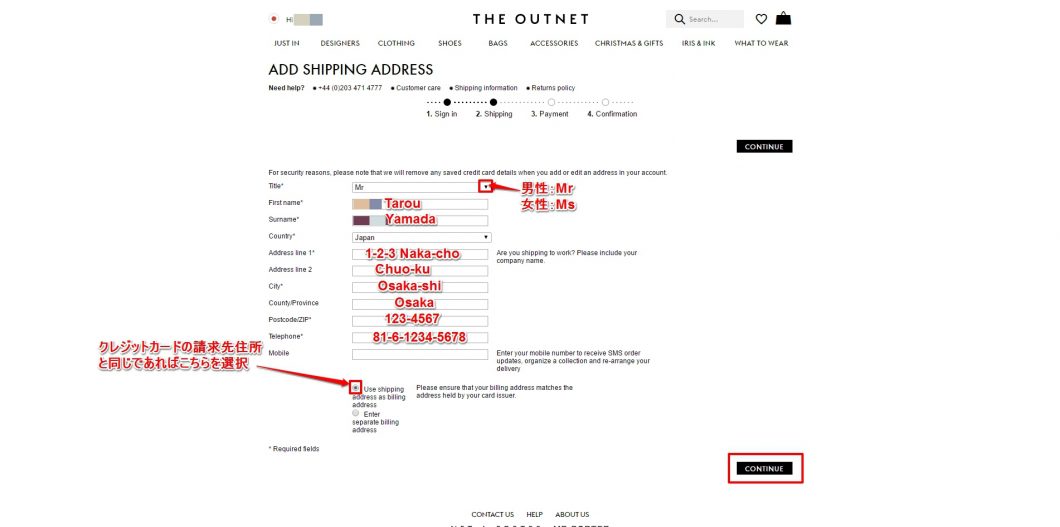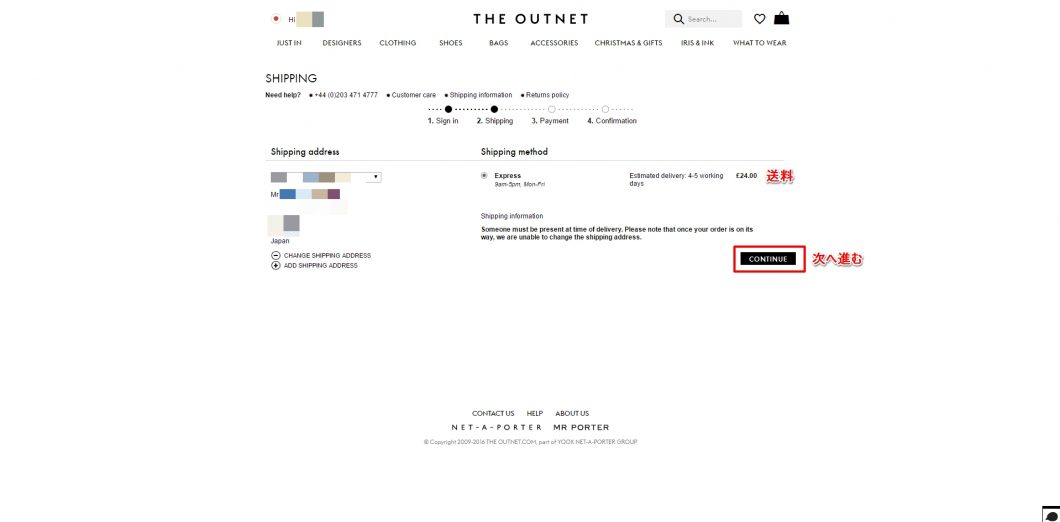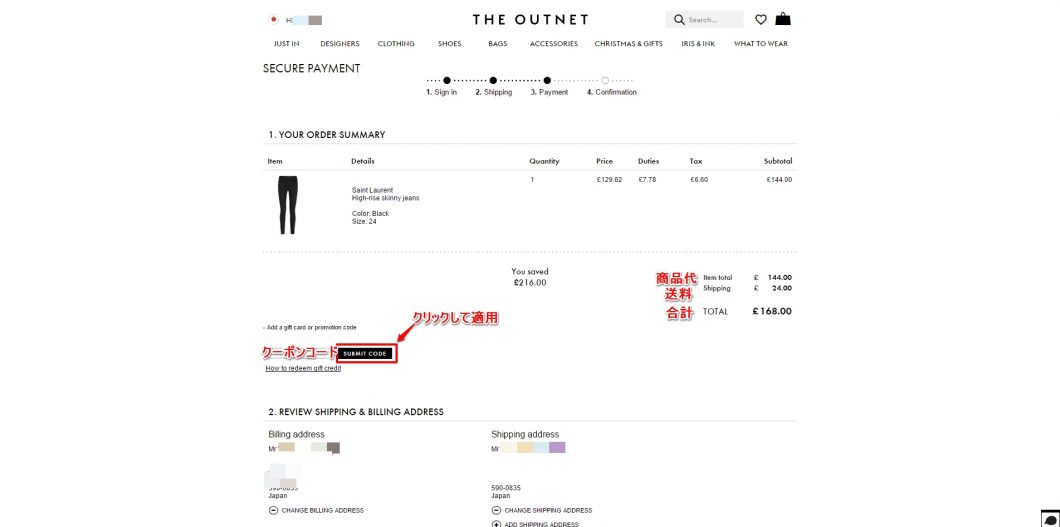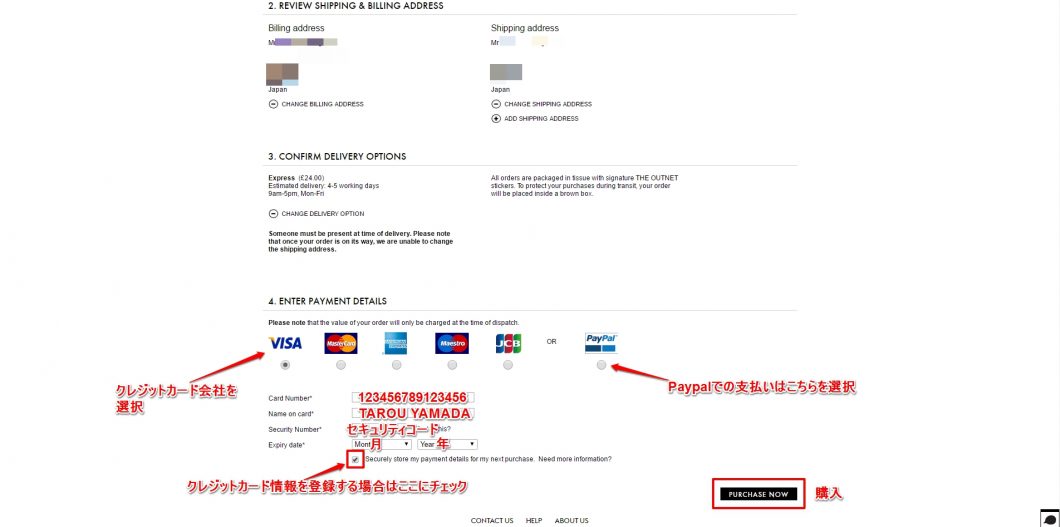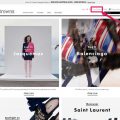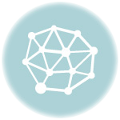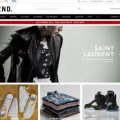このページではTHE OUTNET(アウトネット)の「会員登録の方法」と「購入方法」を解説したいと思います。
その前に
- THE OUTNET (アウトネット)とは?
- THE OUTNET(アウトネット)セールがやっていないかチェック
- THE OUTNET(アウトネット)のクーポンコードをチェック
- THE OUTNET(アウトネット)で購入するとこのように届きます
会員登録の方法
新規登録の方はまずはサイト上部左側にある「Sing In」にマウスを持っていくと
↑のような画面が表示されるので「Register now」をクリック。
既に会員の方はそのままメールアドレスとパスワードを記入して「Sing In」をクリックして
ログインしてください。
上の画像を参考に各項目を入力していきます。
入力が完了したら「SUBMIT」クリックします。
これで登録は完了です。
購入方法
次に購入方法の解説をしたいと思います。
サイズを選択して、「Add To Bag」をクリックして
ショッピングバッグに商品を追加します。
そして、画面上部右側にあるバッグのマークをクリックします。
カートの中が表示されるので、商品に間違いがないか確認して「CHECKOUT」をクリック。
※赤字で表示されているのはカートに入っているだけでは売り切れになる可能性もありますよ
という注意書きなので気になくても大丈夫です。
配送先住所を登録する画面が表示されるので、上の画像を参考に各項目を入力していきます。
「半角アルファベット」と「数字」のみで記入し、日本語で記入しないようにご注意ください。
※住所の入力方法は住所の書き方をご参照ください
入力が完了したら「CONTINUE」をクリックして配送先住所を登録します。
先ほど登録した配送先住所と送料が表示されるので
記載されている内容に誤りがなければ「CONTINUE」をクリックし次へと進みます。
ご注文の概要が表示されます。
もし、クーポンコードがあれば、ここで記入します。
そのまま画面を下に進むと支払い方法に関する画面が表示されます。
ここではクレッジトカードでの方法を紹介します。※Paypalについてはこちらをご参照ください。
まずはご希望のクレジットカード会社を選択し、上の画像を参考にカード情報を入力します。
※セキュリティコードとはこちらをご参照ください。
入力後、「PURCHASE NOW」をクリックして注文は完了です。
これで無事にお買い物完了です♪
お疲れ様でした。